Tổ chức của bạn quản lý tính năng bảo vệ khỏi mối đe dọa và vi-rút
Windows Defender hoặc Windows Security(Windows Defender or Windows Security) là tuyến phòng thủ cuối cùng mà Windows 11 và Windows 10 quan tâm, vì vậy bất cứ khi nào nó bị lỗi, mọi thứ có thể sẽ xảy ra sai theo nhiều cách. Để đảm bảo máy tính của bạn được bảo mật, chúng tôi khuyên bạn nên liên tục kiểm tra xem Bộ bảo vệ Windows hoặc Bảo mật Windows có ở dạng tốt hay không. Gần đây, một người dùng máy tính đã phàn nàn về một lỗi mà họ gặp phải trong Windows Security/Windows Defender . Lỗi được đề cập như sau:
Your Virus & threat protection is managed by your organization.
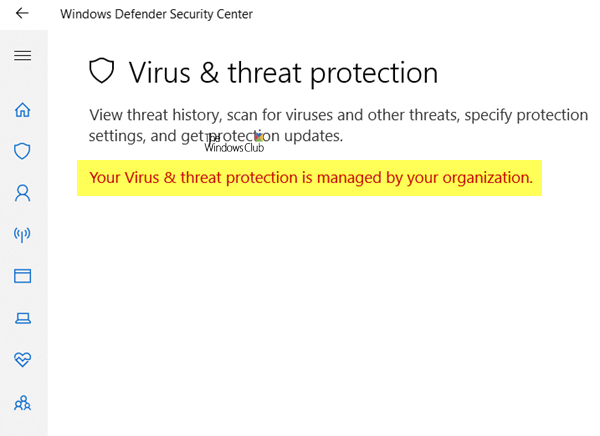
Đây là lỗi xuất hiện thay vì các tùy chọn quét thông thường, vậy bây giờ phải làm sao? Khá khó để nói nguyên nhân của vấn đề ở đây là gì, nhưng chúng tôi có thể đưa ra một vài tóm tắt để đưa ra giải pháp khắc phục.
Những gì chúng ta cần làm ở đây là đưa Windows Security về dạng truyền thống, nơi tất cả các tùy chọn đều hiển thị. Ở trạng thái hiện tại, người dùng không thể quét virus, vì vậy ngay lập tức, chúng ta có thể chắc chắn rằng máy tính Windows 11/10 đã bị xâm nhập nghiêm trọng.
Tổ chức của bạn quản lý tính năng bảo vệ khỏi mối đe dọa và vi- rút(Virus)

Khắc phục sự cố này với Windows Security/ Windows Defender là điều tối quan trọng và chúng tôi chắc chắn rằng đề xuất này sẽ giúp mọi thứ trở nên đúng đắn
Những gì bạn cần làm ở đây là kích hoạt hộp tìm kiếm, sau đó nhập CMD . Từ đó, nhấp chuột phải vào Command Prompt , sau đó chọn Run as Administrator .
Sau khi CMD được thiết lập và chạy, vui lòng sao chép và dán lệnh sau vào đó và nhấn Enter :
REG DELETE "HKLM\SOFTWARE\Policies\Microsoft\Windows Defender" /v DisableAntiSpyware
Cuối cùng, khởi động lại máy tính, sau đó kiểm tra xem sự cố của bạn cuối cùng đã được giải quyết chưa.
Quản trị viên CNTT(IT Admin) có thể khắc phục sự cố này được quản lý bởi tổ chức của bạn không?
Nếu Máy tính xách tay(Laptop) của bạn là một phần của tổ chức, bạn cần kết nối với quản trị viên CNTT và yêu cầu họ xóa máy tính khỏi danh sách tổ chức. Nó sẽ chuyển tất cả quyền kiểm soát, bao gồm cả ứng dụng Windows Security , vào tài khoản của bạn và lỗi này sẽ không hiển thị nữa. Tuy nhiên, nếu nó không phải là một phần của bất cứ điều gì, thì thay đổi sổ đăng ký sẽ hữu ích.
Làm cách nào để khởi động lại tính năng Bảo vệ khỏi mối đe dọa và vi-rút(Virus) ?
Nếu bạn nhận thấy rằng Bảo mật Windows bị vô hiệu hóa(Windows Security is disabled) , thì bạn cần thay đổi giá trị đăng ký.
HKEY_LOCAL_MACHINE\SYSTEM\CurrentControlSet\Services\SecurityHealthService HKEY_LOCAL_MACHINE\SYSTEM\CurrentControlSet\Services\wscsvc
Mở Registry Editor và điều hướng đến đường dẫn sau. Tại đây bạn có thể tạo hoặc chỉnh sửa DWORD với tên START . Đặt(Set) giá trị là 2 hoặc 3 để bật nó.
Hoặc Bạn có thể mở Bảo mật Windows(Windows Security) , sau đó điều hướng đến Bảo vệ chống vi- rút(Virus) và mối đe dọa (Threat)> Manage cài đặt và tắt Bảo vệ theo thời gian thực.
Liên quan:(Related:) Làm thế nào để Hiển thị hoặc Ẩn Bảo vệ chống vi-rút & mối đe dọa(Show or Hide Virus & threat protection) trong Bảo mật Windows?
Windows Security có đủ để bảo vệ PC của tôi không?
Windows Security là phần mềm chống vi-rút mạnh mẽ dành cho Windows và nó có thể ngăn phần mềm độc hại và phần mềm tống tiền khỏi PC của bạn. Nó có rất nhiều tính năng mà bạn có thể phải trả tiền nếu mua một phần mềm bảo vệ khác. Tuy nhiên, nếu bạn muốn thứ gì đó hơn thế nữa, hãy tìm kiếm thứ gì đó hơn là một phần mềm chống vi-rút đơn giản.
Đọc liên quan(Related read) : Một số cài đặt do tổ chức của bạn quản lý .
Related posts
Virus and Threat Protection trong Windows 10 là gì? Làm thế nào để che giấu nó?
là gì Control Flow Guard trong Windows 10 - Làm thế nào để Bật hoặc Tắt
Windows Defender: Cài đặt này được quản lý bởi quản trị viên của bạn
Error 0x800106ba, Windows Defender Application không thể khởi tạo
Cách quét thủ công các tệp riêng lẻ và sử dụng Microsoft Defender
Kích hoạt hoặc bật thông báo cho Microsoft Defender trong Windows 10
Fix Windows Defender Error 0x800b0100 trên Windows 10
Cách mở Windows Security Center bằng Windows 10
Cách thêm File type or Process Exclusion vào Windows Security
IT administrator của bạn đã vô hiệu hóa Windows Security
Cách dừng Automatic Sample Submission của Microsoft Defender
Cho phép có khả năng Unwanted Applications protection trong Windows 10
Windows Defender Threat Service đã dừng lại trong Windows 10
Hoạt động không hoàn thành công vì các tập tin chứa virus
Windows Defender liên tục xác định cùng một mối đe dọa ngay cả sau khi loại bỏ
Đâu Windows Defender Offline quét các bản ghi lưu trữ?
không thể bật Windows Defender trong Windows 10
Kích hoạt và cấu hình Ransomware Protection bằng Windows Defender
Cách cập nhật và Clear TPM security processor firmware
Windows Defender bị tắt hoặc không hoạt động
